AirDroid – бесплатная программа, которая дает возможность владельцу смартфона или планшета, через браузер управлять удаленно своим устройством. Очень важно, что при этом нет необходимости применять неудобное USB подключение, так как весь процесс будет осуществляться при помощи Wi-Fi. На данный момент, приложение актуально только для Android.
ВАЖНО! Компьютер и ваше Android устройство должны подключатся к одной Интернет сети. Но если зайти на официальный сайт приложения AirDroid и авторизоваться, в дальнейшем не понадобится применение роутера.
Возможности этой программы порадуют пользователя: передача и загрузка фото-, видео- файлов, владелец Android может загружать любые приложения, даже просматривать через ноутбук фотографии из галереи устройства. Очень удобно, ведь не понадобится установка на компьютер никаких программ.
Подключение к Андройду с компьютера при помощи AirDroid
Для быстрой и надежной загрузки приложения понадобится посетить Google Play Маркет.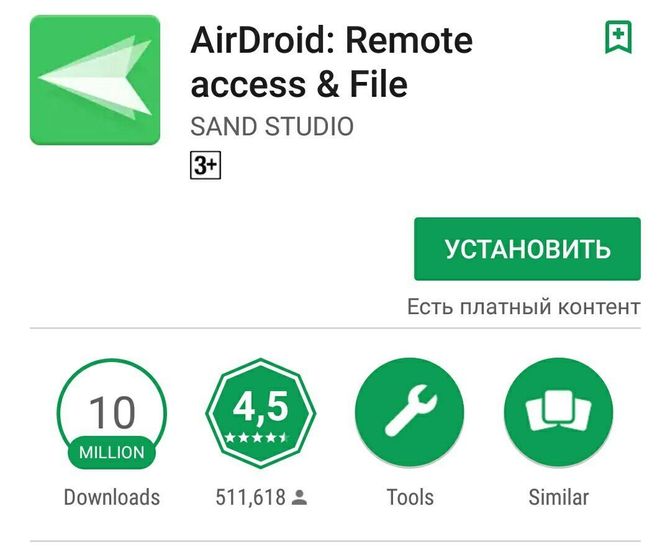
После того как вы загрузили и установили Airdroid, появиться приветсвенная страничка (интерфейс на русском языке, очень удобно), програма предложит авторизоваться или ж «войти позже». В случае, если вы воспользуетесь последним предложением, вам также будет открыт доступ ко всем функциям, но только (как уже упоминалось) Wi-Fi сеть должна быть одна и для ноутбука и для устройства Андроид.
На следующей страничке от вас понадобится ввести адрес. Для осуществления подключения с ноутбука необходимо ввести данные в адресную строку браузера. А для заполнения первой адресной строки необходима регистрация на сайте.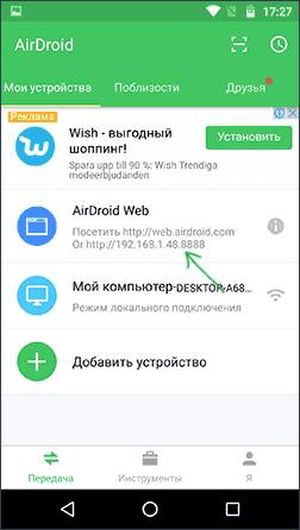
Рекомендуется авторизоваться, так как приложение откроет для вас больше возможностей: управления смс – сообщениями и звонками, можно контролировать сразу несколько устройств с любой точки Интернет сети.
Интерфейс AirDroid
После того как вы открыли программу, для вас представлена несложная, функциональная панель управления вашим смартфоном или планшетом. Здесь можно найти всю необходимую информацию о вашем устройстве: сигнал Wi-Fi, % свободной памяти.
ВАЖНО! Если при запуске у вас иностранный язык, сверху на рабочей панели нажмите «Аа» и выберите нужный.
Функции приложения AirDroid
Передача файлов
Для того чтобы запустить передачу любого файла, вам понадобится открыть браузер, зайти в AirDroid, с левой стороны на рабочей панели выбираем «файлы».
Здесь размещено все, что хранится на карте памяти вашего устройства. Очень удобно, ведь все файлы можно просматривать, удалять, загружать с компьютера новые.
Управление СМС и контактами с компьютера
На рабочем столе программы выберите ярлык «Сообщения», вам будет представлены все полученные и отравленные смс-сообщения с вашего устройства. Теперь вы можете даже создавать и отправлять сообщения удаленно. Важно, что при наборе текста вы применяете удобную клавиатуру и риск обзавестись случайными ошибками существенно понижается.
ВАЖНО! Когда вы отправляете смс-сообщение, с вас взимается за это плата в соответствии с вашим тарифным планом.
Управление приложениями
Теперь вы сможете пересмотреть список установленных приложений на устройство. Если вы понимаете что накопилось много «лишнего», их можно легко удалить.
Для загрузки новых программ следует нажать кнопку «Установить приложение», размещается она в верхнем правом углу рабочей панели.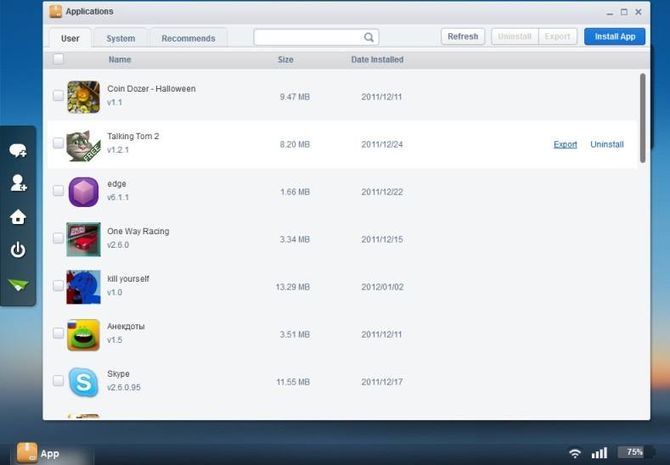
Музыка, фото, видео
В иконках «изображение», «Музыка», «Видео», можно по отдельности работать со всем содержимым. Файлы можно копировать, удалять, перемещать с компьютера на Андроид устройство.
ВАЖНО! Фотоснимки можно просматривать в полноэкранном режиме.
Фотографии можно просматривать через слайд-шоу, музыка воспроизводится в проигрывателе. Программа также дает возможность своему пользователю управлять камерой Андроид устройства, также существует возможность сделать скриншот экрана.
Дополнительные возможности
Для вашего Андроид открываются новые возможности:
- файловый менеджер;
- активация уведомлений о смс-сообщениях, звонках. В этом случае потребуется дополнительно установить программу (рассмотрим ниже);
- средство записи экрана;
- контроль раздачи Интернета;
- поиск утерянного устройства.
Веб-интерфейс также имеет дополнительные возможности:
- открыт доступ к буферу обмена устройства Андроид;
- можно осуществлять звонки (оплата согласно с тарифным планом);
- при помощи камеры можно сделать скриншот.
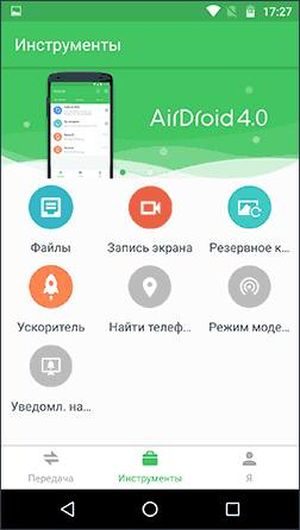
Программа airDroid для Windows
Существует возможность установить программу AirDroid на компьютер, важно чтобы у вас была активна одна учетная запись.
Кроме всех перечисленных возможностей, теперь вы:
- можете управлять не одним, а сразу несколькими устройствами Андроид;
- Файлы перемещаются и скачиваются гораздо быстрее;
- Виджет на рабочем столе, который отображает полученные смс-сообщения, звонки (опцию можно отключить).
Для установки программы на ваш компьютер. Потребуется посетить официальный сайт AirDroid.
